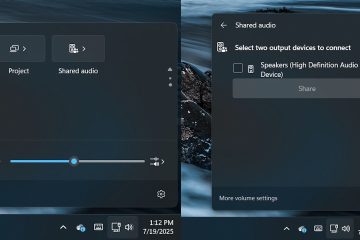Avant de commencer, la sécurité avant tout. Si vous soupçonnez une violation, modifiez les mots de passe réutilisés sur d’autres sites, activez l’authentification à deux facteurs et révélez uniquement les mots de passe enregistrés sur les appareils de confiance.
Méthode 1 : Utilisez le gestionnaire de mots de passe Google sur Android
C’est le moyen le plus rapide de trouver votre mot de passe de messagerie sur Android.
Ouvrez Paramètres > Google > Gérer votre compte Google. Appuyez sur Sécurité > Gestionnaire de mots de passe. Sélectionnez l’entrée de votre fournisseur (par exemple, google.com). Authentifiez-vous avec un code PIN, une empreinte digitale ou un visage. Appuyez sur l’icône en forme d’œil pour révéler le mot de passe.
Sur Samsung, cela explique également comment trouver votre mot de passe de messagerie si vous utilisez Google Password Manager. Si vous utilisez Samsung Pass, accédez à Paramètres > Sécurité et confidentialité > Samsung Pass.
Méthode 2 : iPhone ou iPad (mots de passe enregistrés)
Cette méthode explique comment trouver votre mot de passe de messagerie sur un iPhone et comment trouver votre mot de passe de messagerie sur votre appareil iOS.
Accédez à Paramètres > Mots de passe. Authentifiez-vous avec Face ID ou Touch ID. Recherchez votre fournisseur (par exemple, google.com, outlook.live.com). Ouvrez l’entrée et appuyez sur l’icône en forme d’œil pour la révéler.
Si vous utilisez le trousseau iCloud, votre connexion enregistrée apparaît ici. C’est idéal lorsque vous avez oublié votre mot de passe de messagerie, mais que vous l’avez stocké sur votre téléphone.
Méthode 3 : afficher les mots de passe enregistrés dans votre navigateur (Windows et Mac)
Si vous vous connectez via un ordinateur de bureau, il vous suffira peut-être d’afficher les mots de passe de messagerie enregistrés dans Chrome ou un autre navigateur.
Google Chrome (Windows/macOS)
Ouvrez Chrome > Menu (⋮) > Paramètres. Sélectionnez Remplissage automatique et mots de passe > Google Password Manager. Recherchez le domaine de votre fournisseur et révélez les informations d’identification.
Microsoft Edge
Ouvrez Edge > Menu (⋯) > Paramètres. Accédez à Profils > Mots de passe. Recherchez l’entrée et révélez-la après l’authentification.
Safari (macOS)
Ouvrir Safari > Paramètres
Cliquez sur Mots de passe.
Authentifiez-vous, puis recherchez et révélez le mot de passe enregistré.
Méthode 4 : utilisez le processus de réinitialisation du fournisseur
Si rien n’est enregistré, la réinitialisation est la plus fiable, en particulier pour retrouver votre mot de passe Gmail lorsque vous en avez besoin d’un nouveau.
Ouvrez la page de connexion de votre fournisseur et cliquez sur Mot de passe oublié. Vérifiez via un e-mail de sauvegarde, un téléphone ou des questions de sécurité. Créez un nouveau mot de passe fort et enregistrez-le auprès de votre responsable.
Gardez votre téléphone de sauvegarde et vos e-mails à jour pour une récupération plus fluide à partir de Gmail, Outlook, Yahoo et iCloud.
Méthode 5 : Vérifiez un gestionnaire de mots de passe tiers
Si vous utilisez 1Password, Bitwarden, Dashlane ou un service similaire, effectuez une recherche dans le coffre-fort. Cela résout souvent le problème de la recherche du mot de passe de messagerie dans les paramètres lorsque les informations d’identification se trouvent dans le gestionnaire, et non dans l’appareil.
Ouvrez l’application ou l’extension du navigateur. Recherchez le domaine du fournisseur ou le nom du compte. Authentifiez-vous et révélez le mot de passe.
Si les informations de récupération sont obsolètes, contactez votre fournisseur et vérifiez la propriété. Des détails tels que la date de création approximative, les étiquettes ou les contacts récents peuvent vous aider.
Pratiques intelligentes pour ne plus rester bloqué
Utilisez un gestionnaire de mots de passe et enregistrez immédiatement vos informations d’identification. Activez l’authentification à deux facteurs pour votre boîte aux lettres. Mettez à jour l’e-mail et le téléphone de récupération, puis testez-les. Évitez les mots de passe faibles ou réutilisés, en particulier pour le courrier électronique.
FAQ
J’ai oublié mon mot de passe de messagerie. Que dois-je essayer en premier ?
Vérifiez les mots de passe enregistrés sur votre téléphone ou votre navigateur. Si rien n’apparaît, utilisez le flux de réinitialisation du fournisseur et stockez le nouveau mot de passe.
Comment voir mon mot de passe Gmail sur mobile ?
Sur Android : Paramètres > Google > Gérer votre compte Google > Sécurité > Gestionnaire de mots de passe > google.com.
Comment trouver votre e-mail du mot de passe sur un Samsung ?
Utilisez Google Password Manager ou Paramètres > Sécurité et confidentialité > Samsung Pass pour révéler l’identifiant enregistré.
Puis-je afficher mon adresse e-mail et mon mot de passe sur mobile ?
Vous pouvez révéler les mots de passe enregistrés après une authentification biométrique ou par code PIN. Ne partagez jamais de captures d’écran et ne les affichez jamais en public.
Est-ce que cela fonctionne si je n’ai jamais enregistré le mot de passe ?
Non. Si rien n’est enregistré, suivez les étapes de récupération du fournisseur pour créer un nouveau mot de passe.
Résumé
Vérifiez les mots de passe enregistrés sur Android, iPhone ou votre navigateur. Si aucun n’apparaît, utilisez le lien Mot de passe oublié du fournisseur. Recherchez dans votre coffre-fort de gestionnaire de mots de passe tiers. Contactez l’assistance si les détails de récupération sont obsolètes. Sécurisez le compte avec un gestionnaire et une authentification à deux facteurs.
Conclusion
La plupart des utilisateurs retrouvent l’accès en révélant un identifiant enregistré ou en effectuant une réinitialisation. Enregistrez le nouveau mot de passe dans un gestionnaire, activez l’authentification à deux facteurs et maintenez les informations de récupération à jour afin de ne plus avoir à demander à personne comment retrouver votre mot de passe de messagerie.